Ismerete szafari a iphone
Safari egy web böngésző telepítve iPhone. Majd használni, hogy hozzáférjen a weboldal a készüléken. Safari felület hasonlít az azonos web böngészőt használ számítógépén, akkor van néhány egyedi jellemzője, hogy könnyebben és egyszerűbben használható mobil böngésző.
Ismerete Safari
Alul látható a kép láttuk Safari felület elemeit, és azonnal a kép alatt el tudja olvasni a leírást az ellenőrzött tételek.


3. Navigációs gombok
A Tovább és a Vissza gomb segítségével navigálhat a lapok, hogy a közelmúltban látogatott.
Szintén erre a célra, akkor lépjünk az ujját balra és jobbra navigálni a közelmúltban látogatott weblapokat.
4. gomb Share
Ezzel a gombbal könyvjelző létrehozásához, mentse el az oldalt a könyvjelzők listáját. Ezen felül, akkor küldje el a linket egy barát vagy ossza meg a Twitter vagy a Facebook.

5. könyvjelzők és a Reading List
Kattintson erre a gombra, hogy a könyvjelzők és az olvasás lista. Akkor továbbra is olvasni a weboldalakat, hogy hozzá az olvasás lista, ha az iPhone nem elérhető.
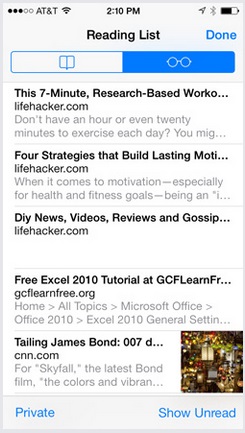
Kattintson erre a gombra, hogy egy új lapot, vagy váltson másik fülre.
Kattintson a + gombra, hogy hozzon létre egy új lapot.
AX vagy húzza el a bezáráshoz a fület.
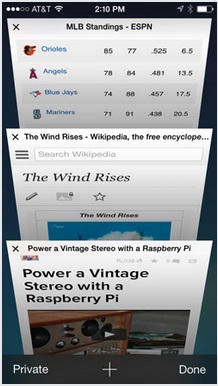
iPhone: Értesítések kezelése
oldal Kedvencek

Link megnyitása új lapon
Ha talál egy linket egy weboldalt, akkor nyissa meg ezt a linket egy új lapon. Ez lehetővé teszi, hogy nyissa meg az oldalt anélkül, hogy elveszítené az eredeti (aktuális) oldalt.
- Hivatkozás megnyitásához egy új lapon, nyomja meg és tartsa lenyomva a hivatkozást, majd kattintson a Megnyitás új oldalon.

Nagyítás és kicsinyítés (zoom)
Előfordul, hogy egy weblap szöveges tűnhet túl kicsi és nehezen olvasható. Szerencsére van két módon nagyítás és kicsinyítés a multi-touch gesztusok:
- Koppintson duplán a képernyőre. Ez a gesztus automatikusan méretezi a tartalmat, hogy illeszkedjen a képernyőn. Koppintson ismét kétszer a kicsinyítéshez.
- Csípje meg a képernyőt. Ez a gesztus teszi nagyítás és kézzel.
képernyő tájolása
Ne feledje, hogy akkor viszont mindig az iPhone, hogy módosítsa a képernyő tájolását. Egyes weboldalak jól működik portré módban, míg mások jobban néz fekvő módban.
Add helyek a kezdőképernyőre

Oldal jelenik meg, mint egy ikon a kezdőképernyőn. Ha rákattint a Hozzáadás ikonra, a honlap nyílik Safari.



Mi az operációs rendszer? Típusú operációs rendszerek

CCleaner - hogyan kell megtisztítani a számítógépet a portól?

Hogyan visszaállíthatja a Windows 10 vagy Windows 7 8.1

Fiókok és a család biztonsága a Windows 10

Hogyan javíts hibákat és isdone.dll unarc.dll

Hogyan lehet regisztrálni Yandex Mail
